Как автоматически отклонять приглашения на встречи от определенных людей в Outlook?
В Outlook можно создать правило для автоматического отклонения некоторых приглашений на встречи от определенных людей, но как это сделать? В этой статье подробно будет представлена методика.
Автоматическое отклонение приглашений на встречи от определенных людей в Outlook
Автоматическое отклонение приглашений на встречи от определенных людей в Outlook
Пожалуйста, следуйте указанным ниже шагам, чтобы выполнить эту задачу:
1. Сначала вам нужно создать шаблон сообщения для отказа от приглашений на встречи. В окне Сообщение введите текст, который вы хотите отправить для отказа от встречи. Смотрите скриншот:
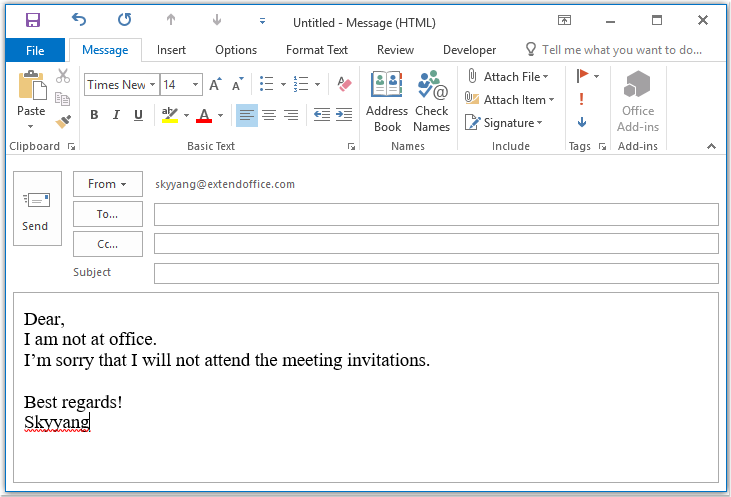
2. Затем сохраните сообщение в формате шаблона, нажмите Файл > Сохранить как, в окне Сохранить как введите имя для сообщения в текстовое поле Имя файла, затем выберите Outlook Шаблон(*.oft) из выпадающего списка Тип файла, смотрите скриншот:
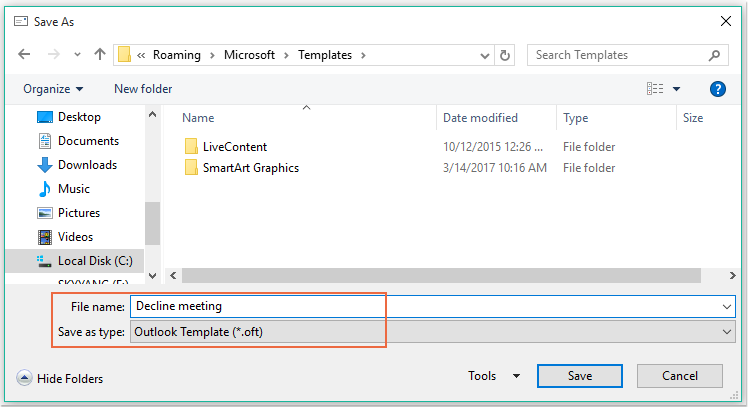
Примечание: Когда вы выбираете Outlook Шаблон(*.oft), по умолчанию открывается папка пользовательских шаблонов.
3. Затем нажмите кнопку Сохранить, чтобы сохранить шаблон сообщения, и закройте окно сообщения.
4. После этого вы можете создать правило. Пожалуйста, нажмите Правила > Управление правилами и оповещениями под вкладкой Главная, смотрите скриншот:

5. В диалоговом окне Правила и оповещения нажмите Новое правило на вкладке Правила для электронной почты, смотрите скриншот:
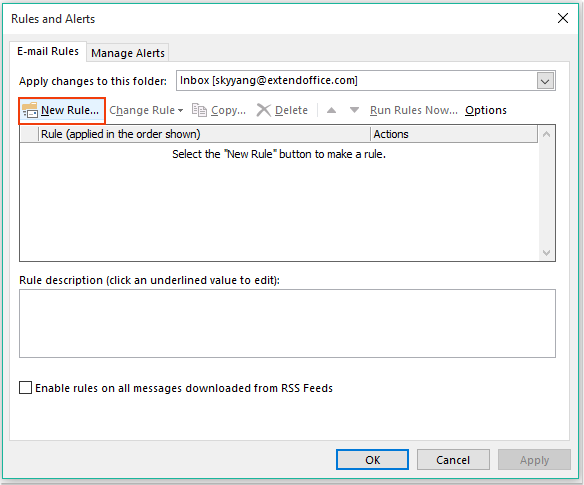
6. В появившемся Мастере правил нажмите Применить правило к полученным сообщениям в разделе Начать с пустого правила, смотрите скриншот:
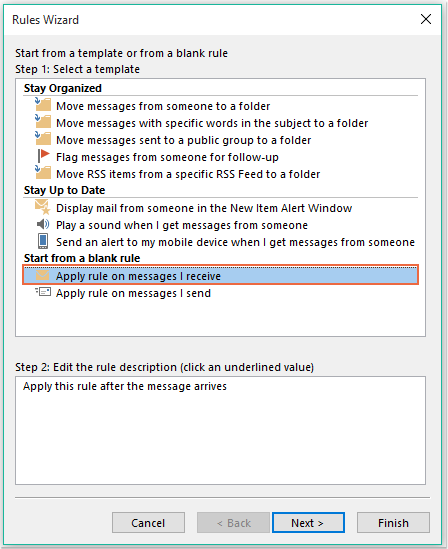
7. Затем нажмите Далее, и в появившемся диалоговом окне отметьте пункт от людей или общественной группы в списке условий Шаг 1: Выберите условия, затем нажмите текстовую ссылку люди или общественная группа, чтобы открыть диалоговое окно Адрес правила, и выберите людей, от которых вы хотите отклонить встречу, смотрите скриншот:
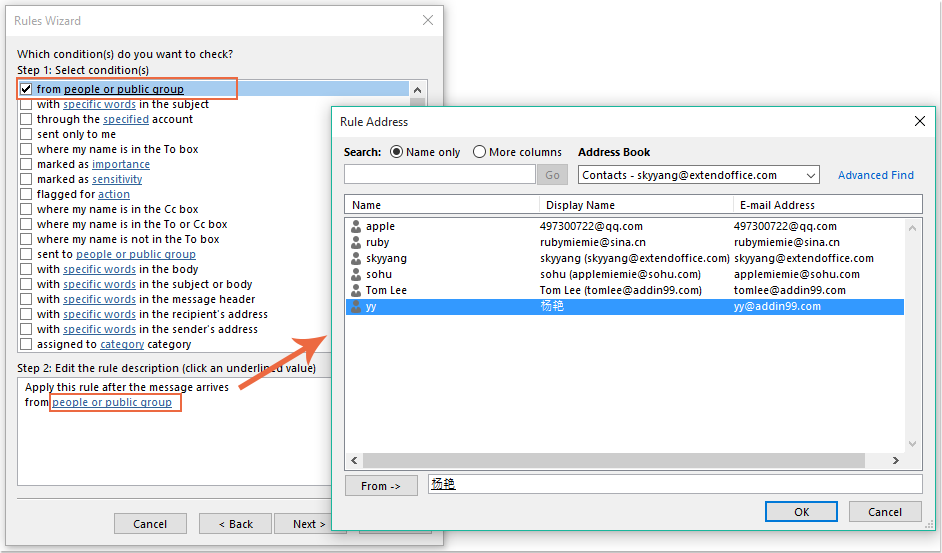
8. Нажмите кнопку ОК, оставаясь в этом диалоговом окне, прокрутите до пункта это приглашение на встречу или обновление в списке условий Шаг 1: Выберите условия, смотрите скриншот:
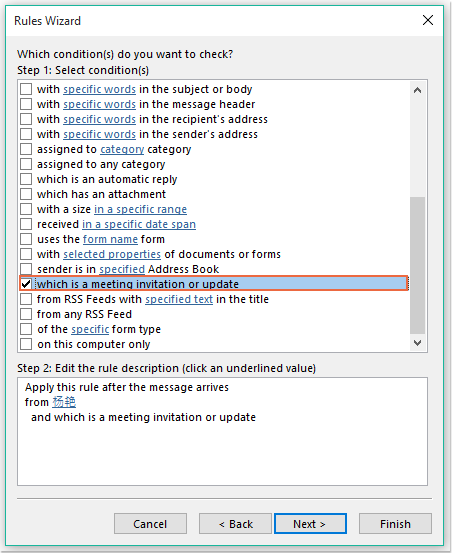
9. Продолжайте нажимать Далее, в следующем диалоговом окне:
(1.) Отметьте пункт ответить с использованием определенного шаблона в списке действий Шаг 1: Выберите действия;
(2.) Затем нажмите текстовую ссылку определенный шаблон, чтобы открыть диалоговое окно Выбор шаблона ответа;
(3.) В диалоговом окне Выбор шаблона ответа выберите Пользовательские шаблоны в файловой системе из выпадающего списка Искать в;
(4.) Затем выберите название сообщения, которое вы только что создали;
(5.) Нажмите кнопку Открыть.
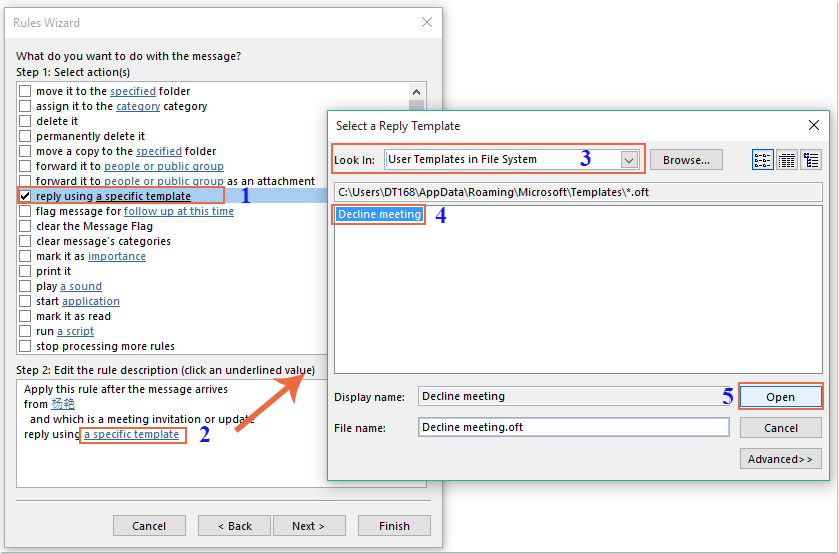
10. Вернитесь к исходному диалоговому окну, продолжайте отмечать пункт удалить его в списке действий Шаг 1: Выберите действия, смотрите скриншот:
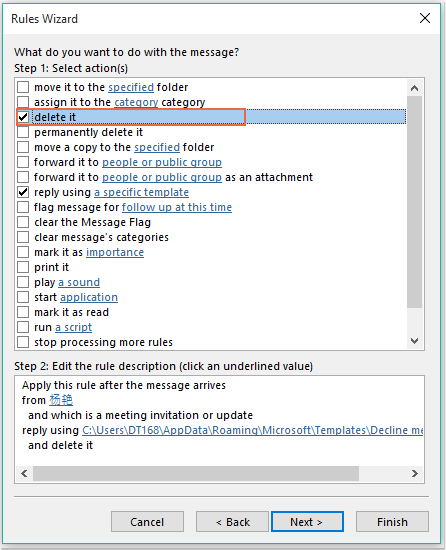
11. Затем нажмите Далее > Далее, чтобы перейти к последнему шагу. В разделе Завершить настройку правила укажите имя для этого правила и отметьте пункт Включить это правило в списке Шаг 2: Настройте параметры правила, смотрите скриншот:
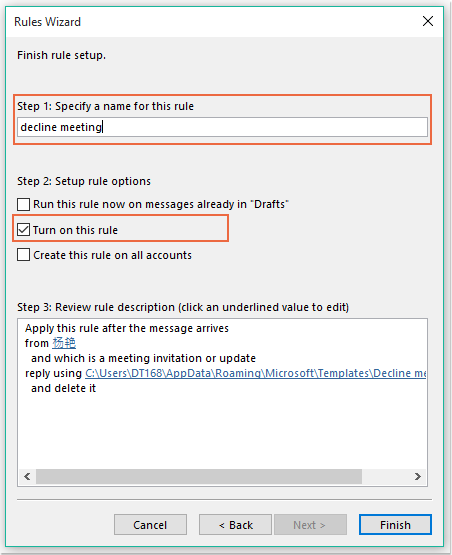
12. Нажмите кнопку Готово, чтобы завершить это правило, затем нажмите ОК, чтобы закрыть диалоговое окно.
13. С этого момента, когда вы будете получать встречу от этих определенных людей, им будет автоматически отправлено письмо с отказом, а сообщение о встрече также будет удалено.
AI Mail Assistant в Outlook: Умные ответы, четкое общение (волшебство в один клик!) БЕСПЛАТНО
Оптимизируйте свои ежедневные задачи в Outlook с помощью AI Mail Assistant от Kutools для Outlook. Этот мощный инструмент изучает ваши прошлые письма, чтобы предлагать умные и точные ответы, оптимизировать содержание ваших писем и помогать легко создавать и редактировать сообщения.

Эта функция поддерживает:
- Умные ответы: Получайте ответы, созданные на основе ваших предыдущих разговоров — персонализированные, точные и готовые к отправке.
- Улучшенное содержание: Автоматически улучшайте текст ваших писем для большей ясности и воздействия.
- Простое составление: Просто укажите ключевые слова, и пусть ИИ сделает остальную работу, предлагая несколько стилей написания.
- Интеллектуальные расширения: Расширяйте свои мысли с помощью контекстно-зависимых предложений.
- Суммаризация: Мгновенно получайте краткие обзоры длинных писем.
- Глобальный охват: Легко переводите ваши письма на любой язык.
Эта функция поддерживает:
- Умные ответы на письма
- Оптимизированное содержание
- Черновики на основе ключевых слов
- Интеллектуальное расширение содержания
- Краткое изложение писем
- Перевод на несколько языков
Лучше всего то, что эта функция будет полностью бесплатной навсегда! Не ждите — скачайте AI Mail Assistant прямо сейчас и наслаждайтесь
Автоматическое отклонение приглашений на встречи от определенных людей и удаление встречи из календаря
Первый метод помогает отправить электронное письмо, информирующее человека о том, что вы не будете участвовать во встрече, но встречи всегда будут отображаться в вашем календаре. Если вам нужно одновременно удалять встречи, которые появляются в вашем календаре, следующий код VBA может помочь.
1. Удерживайте клавиши ALT + F11, чтобы открыть окно Microsoft Visual Basic for Applications.
2. В окне Microsoft Visual Basic for Applications дважды щелкните ThisOutlookSession в панели Project1(VbaProject.OTM), чтобы открыть модуль, затем скопируйте и вставьте следующий код в пустой модуль.
VBA-код: Автоматическое отклонение приглашений на встречи и удаление встреч из календаря:
Private Sub Application_NewMailEx(ByVal EntryIDCollection As String)
Dim xEntryIDs
Dim xItem
Dim i As Integer
Dim xMeeting As MeetingItem, xMeetingDeclined As MeetingItem
Dim xAppointmentItem As AppointmentItem
On Error Resume Next
xEntryIDs = Split(EntryIDCollection, ",")
For i = 0 To UBound(xEntryIDs)
Set xItem = Application.Session.GetItemFromID(xEntryIDs(i))
If xItem.Class = olMeetingRequest Then
Set xMeeting = xItem
xMeeting.ReminderSet = False
If VBA.LCase(xMeeting.SenderEmailAddress) = VBA.LCase("yy@addin99.com") Then 'Specify the person you need
Set xAppointmentItem = xMeeting.GetAssociatedAppointment(True)
xAppointmentItem.ReminderSet = False
Set xMeetingDeclined = xAppointmentItem.Respond(olMeetingDeclined)
xMeetingDeclined.Body = "Dear, " & vbCrLf & _
"I am not at office. " & vbCrLf & _
"I'm sorry that I will not attend the meeting invitations."
xMeetingDeclined.Send
xMeeting.Delete
End If
End If
Next
End Sub
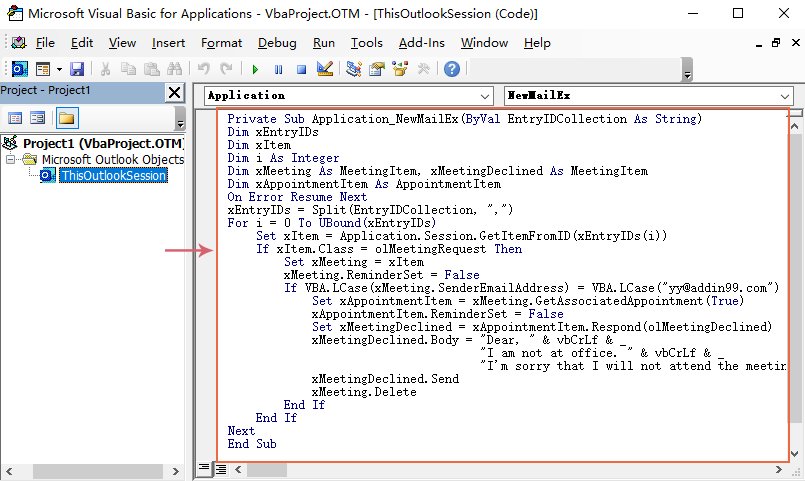
3. Затем сохраните и закройте это окно кода. С этого момента, если будут встречи от этого конкретного человека, он получит письмо с отказом, и встреча будет автоматически удалена из вашего календаря.
Лучшие инструменты для повышения продуктивности работы с Office
Срочные новости: бесплатная версия Kutools для Outlook уже доступна!
Оцените обновленный Kutools для Outlook с более чем100 невероятными функциями! Нажмите, чтобы скачать прямо сейчас!
📧 Автоматизация Email: Автоответчик (Доступно для POP и IMAP) / Запланировать отправку писем / Авто Копия/Скрытая копия по правилам при отправке писем / Автоматическое перенаправление (Расширенное правило) / Автоматически добавить приветствие / Авторазделение Email с несколькими получателями на отдельные письма ...
📨 Управление Email: Отозвать письмо / Блокировать вредоносные письма по теме и другим критериям / Удалить дубликаты / Расширенный Поиск / Организовать папки ...
📁 Вложения Pro: Пакетное сохранение / Пакетное открепление / Пакетное сжатие / Автосохранение / Автоматическое отсоединение / Автоматическое сжатие ...
🌟 Волшебство интерфейса: 😊Больше красивых и стильных эмодзи / Напоминание при поступлении важных писем / Свернуть Outlook вместо закрытия ...
👍 Удобные функции одним кликом: Ответить всем с вложениями / Антифишинговая Email / 🕘Показать часовой пояс отправителя ...
👩🏼🤝👩🏻 Контакты и Календарь: Пакетное добавление контактов из выбранных Email / Разделить группу контактов на отдельные / Удалить напоминание о дне рождения ...
Используйте Kutools на вашем языке – поддерживаются Английский, Испанский, Немецкий, Французский, Китайский и более40 других!


🚀 Скачайте все дополнения Office одним кликом
Рекомендуем: Kutools для Office (5-в-1)
Скачайте сразу пять установщиков одним кликом — Kutools для Excel, Outlook, Word, PowerPoint и Office Tab Pro. Нажмите, чтобы скачать прямо сейчас!
- ✅ Все просто: скачайте все пять установочных пакетов одним действием.
- 🚀 Готово для любой задачи Office: Установите нужные дополнения тогда, когда они вам понадобятся.
- 🧰 Включено: Kutools для Excel / Kutools для Outlook / Kutools для Word / Office Tab Pro / Kutools для PowerPoint